操作マニュアル
1. 目的
本マニュアルは、FRUCtoS管理システムの操作方法を記載しています。
FRUCtoS管理システムの構築手順は「構築手順」を参照してください。
2. はじめに
2.1 利用環境
FRUCtoS管理システムは以下のWebブラウザでの利用を推奨します。
- Google Chrome 最新版
上記環境であっても、PC環境の組み合わせ・設定等により、動作や表示が正常に行われない場合があり、必ずしも動作を保証するものではありません。
2.2 注意事項
- 管理システムはJavaScriptを使用しています。ご利用のブラウザでJavaScriptの設定が無効になっている場合は有効にしてください。
- 以下のブラウザ操作は行わないでください。正常に動作しない可能性があります。
- 戻る/進む ボタン
- ページの更新
- URL直接入力による画面遷移
- ログイン画面以外のブックマーク
- 閉じる ボタンによるログアウト
- 30分間アクセス操作(ボタンのクリック)を行わなかった場合はタイムアウトとなり、編集中の内容が失われます。
3. ログイン/ログアウト
3.1 ログイン
-
Webブラウザを起動し、
http://localhost:8180/fructos-admin/にアクセスします。
お気に入りやブックマークに追加しておくと、次回ログイン時にURLを入力する手間を省くことができます。
※ 上記ホスト名はデフォルトの場合です。構築した管理システムに合わせて変更してください。 -
ログインユーザ名とパスワードを入力し、[ ログイン ]をクリックします。
初回ログイン時またはアカウントを登録していない場合は以下の初期アカウントでログインしてください。ログインユーザ名:admin
パス��ワード:Pa55w0rd
ログイン後、必要に応じてアカウント登録を行ってください。
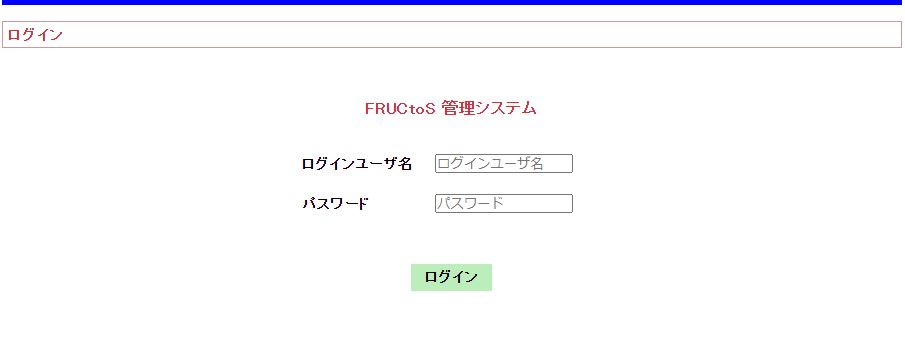 |
|---|
-
ログインユーザ名
ログインするアカウントのログインユーザ名を入力します。 -
パスワード
ログインするアカウントのパスワードを入力します。
※ 半角英数字記号のみ入力可能です。
ログインに失敗する場合
ログインに失敗する場合は、次の原因が考えられます。
-
ログインユーザ名やパスワードが間違っている
ログインユーザ名やパスワードは、大文字と小文字を区別し、正しく入力する必要があります。 -
FRUCtoS 管理システム DB の Docker コンテナが起動していない
「構築手順」を参照し、Docker の起動状態を確認してください。
3.2 ログアウト
- 画面左上の[ ログアウト ]をクリックします。
ログアウト後はログイン画面に遷移します。
 |
|---|
4. サーバ設定
FRUCtoS サーバの起動/停止や外部Terminologyサーバの利用有無、バリデーションの実行ON/OFFなどの設定変更を行うことができます。
4.1 サーバ設定画面へのアクセス
- メニューの[ サーバ設定 ]をクリックします。
 |
|---|
4.2 FRUCtoS を起動/停止する
FRUCtoS の起動/停止状��態を確認する
- FRUCtoS の起動/停止状態は「状態」で確認することができます。
- 起動している場合
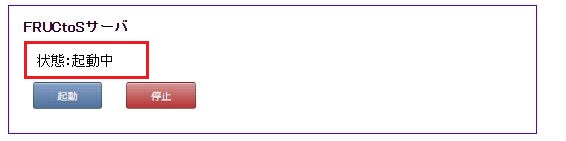 |
|---|
- 停止している場合
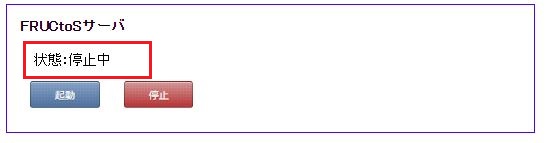 |
|---|
FRUCtoS を起動/再起動する
- [ 起動 ]をクリックします。
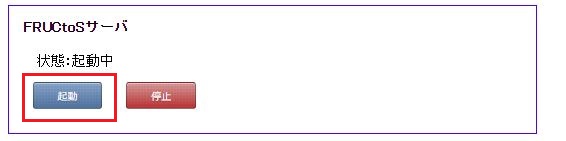 |
|---|
- 確認ダイアログが表示されます。起動する場合は、[ はい ]をクリックします。
既に起動している場合は再起動を行います。
※管理システムから再起動を行った場合、docker-compose logs(docker-compose 1.xの場合)コマンドでFRUCtoS のログを確認できなくなります。
- 起動/再起動完了後、完了ダイアログが表示されますので[ 閉じる ]をクリックします。
※ 正常に起動/再起動した場合、およそ 30 秒後に完了ダイアログが表示されます。
FRUCtoS を停止する
- [ 停止 ]をクリックします。
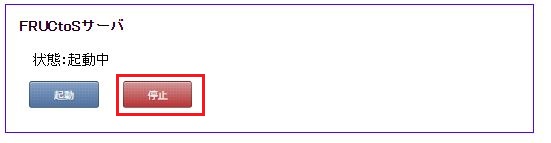 |
|---|
-
確認ダイアログが表示されます。停止する場合は、[ はい ]をクリックします。
-
停止完了後、完了ダイアログが表示されますので[ 閉じる ]をクリックします。
4.3 FRUCtoS の設定ファイルの内容を更新する
- 更新する設定項目の内容を編集します。
※「現在の設定値」には FRUCtoS の現在の設定情報が表示されます。
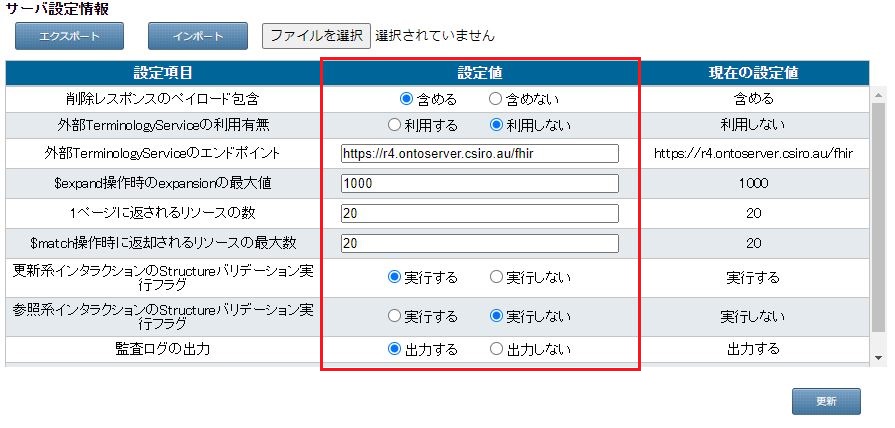 |
|---|
- 設定値
テキストボックスは半角英数字記号のみ入力可能です。
全て必須項目のため、必ず入力してください。未入力の項目は、更新しても反映されません。
- [ 更新 ]をクリックします。
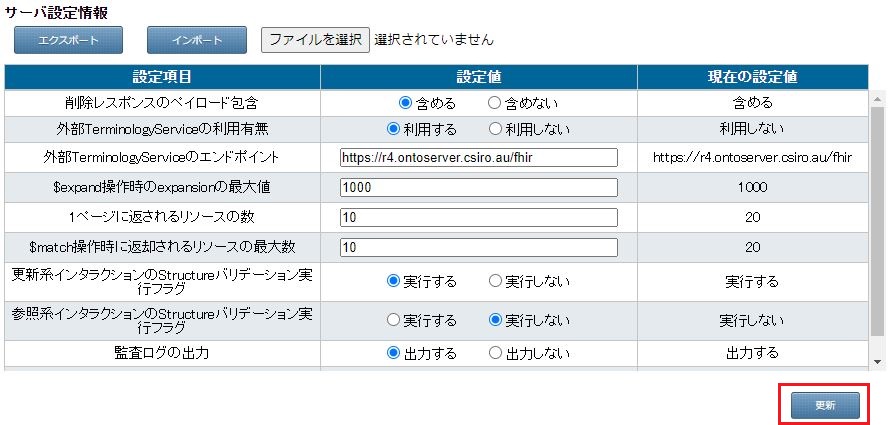 |
|---|
-
確認ダイアログが表示されます。更新する場合は、[ はい ]をクリックします。
-
更新完了後、完了ダイアログが表示されますので[ 閉じる ]をクリックします。
-
更新した設定内容は FRUCtoS を再起動するまで FRUCtoS の設定ファイルには反映されません。FRUCtoS の再起動を行うことを推奨します。
- FRUCtoS 再起動前の画面(例)
更新した設定値が FRUCtoS に反映されていないことを確認できます。
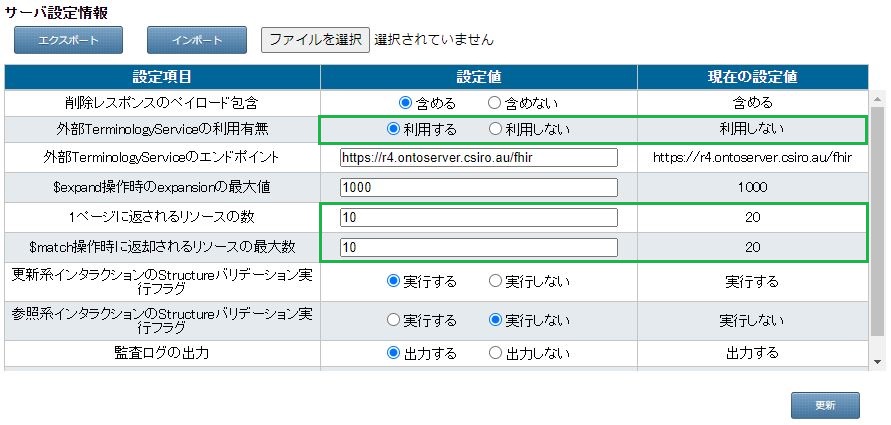
- FRUCtoS 再起動前の画面(例)
-
FRUCtoS を再起動することで、 FRUCtoS の設定ファイルが更新され、「現在の設定値」に更新した内容が反映されます。
- FRUCtoS 再起動後の画面(例)
更新した設定値が FRUCtoS に反映されたことを確認できます。
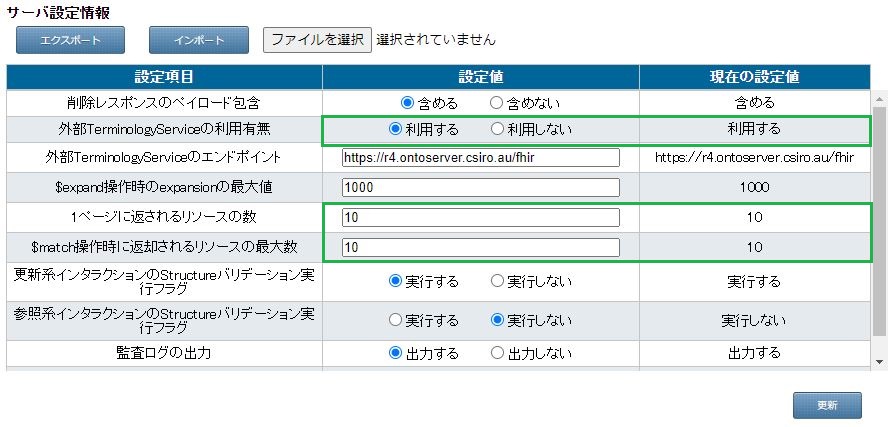
- FRUCtoS 再起動後の画面(例)
- FRUCtoS 管理システムから FRUCtoS 起動/再起動を行った場合のみ更新した設定内容が FRUCtoS に反映されます。docker コマンド等で起動/再起動を行った場合は FRUCtoS に反映されませんのでご注意ください。
4.4 FRUCtoS の設定ファイルをインポートする
-
[ ファイルを選択 ]からインポートする設定ファイルを指定します。
-
[ インポート ]をクリックします。
※ インポートする設定ファイルの記述形式が不正な場合はインポートできません。
※ 独自に追加した項目のインポートはできません。
※ 設定内容が未入力の設定項目はインポートしても反映されません。
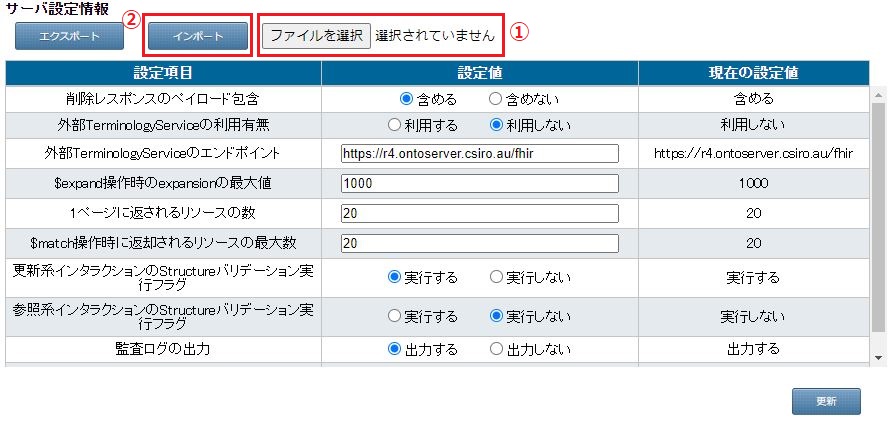 |
|---|
-
インポート完了後、完了ダイアログが表示されますので[ 閉じる ]をクリックします。
-
インポートした設定内容は FRUCtoS を再起動するまで FRUCtoS の設定ファイルには反映されません。FRUCtoS の再起動を行うことを推奨します。
- FRUCtoS 再起動前の画面(例)
更新した設定値が FRUCtoS に反映されていないことを確認できます。
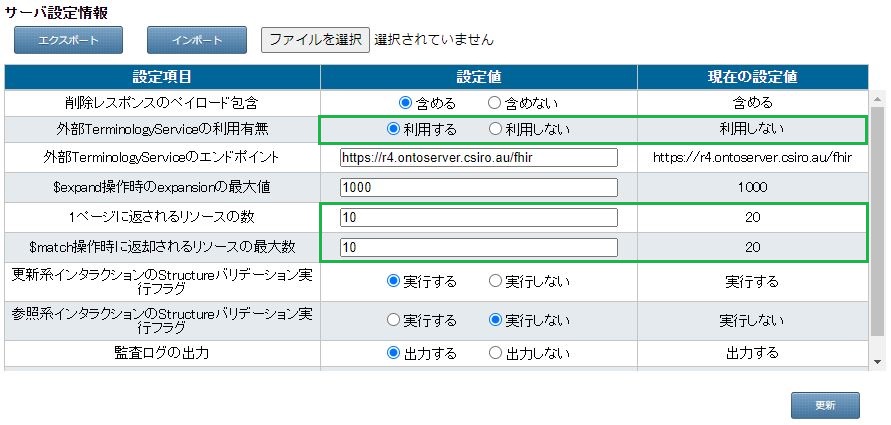
- FRUCtoS 再起動前の画面(例)
-
FRUCtoS を再起動することで、 FRUCtoS の設定ファイルが更新され、「現在の設定値」に更新した内容が反映されます。
- FRUCtoS 再起動後の画面(例)
更新した設定値が FRUCtoS に反映されたことを確認できます。
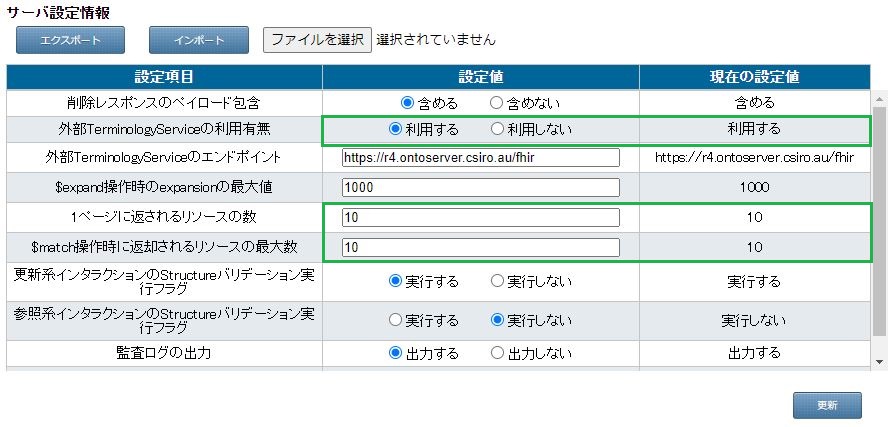
- FRUCtoS 再起動後の画面(例)
- FRUCtoS 管理システムから FRUCtoS 起動/再起動を行った場合のみ更新した設定内容が FRUCtoS に反映されます。docker コマンド等で起動/再起動を行った場合は FRUCtoS に反映されませんのでご注意ください。
4.5 FRUCtoS の設定ファイルをエクスポートする
- [ エクスポート ]をクリックします。
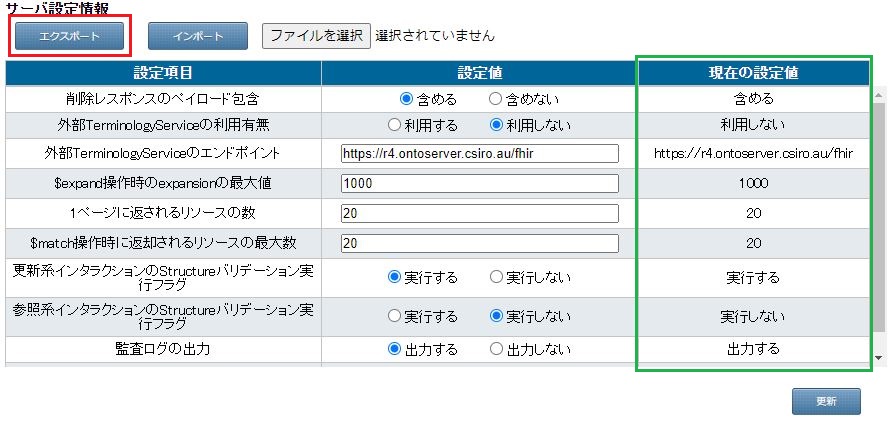 |
|---|
- FRUCtoS の現在の設定ファイル(「現在の設定値」に表示されている内容)をエクスポートします。
- ファイルの保存ダイアログ表示、及びデフォルトの保存先フォルダはご利用のブラウザ設定によります。
更新やインポート/エクスポートができない場合
更新やインポートに失敗する場合は、次の原因が考えられます。
-
半角英数字記号以外の文字列を入力している
設定内容は半角英数字記号のみ指定可能です。設定値を確認してください。 -
インポートするファイルの記述形式に誤りがある
エクスポートしたファイルを使用してください。
ファイルのエクスポート手順はFRUCtoS の設定ファイルをエクスポートするを参照してください。 -
FRUCtoS へのアクセスに失敗している
FRUCtoS のDockerコンテナが正常に起動しているか確認してください。
管理システム構築時に設定するFRUCtoS のDockerコンテナのIPアドレスが合っているか確認してください。
エクスポートに失敗する場合は、次の原因が考えられます。
- サーバ設定画面に設定内容が表示されていない
サーバ設定画面マスタが未登録等の理由で設定項目一覧が画面に表示されていない場合は、エクスポートできません。
サーバ設定画面マスタをインポートしてください。サーバ設定画面マスタのインポート手順はFRUCtoSの設定項目を追加・変更するを参照してください。
4.6 FRUCtoSの設定ファイルの項目について
サーバ設定情報の各設定項目について説明します。
削除レスポンスにペイロードを含めるかどうか(true/false)
Delete インタラクションへの応答にペイロードを含めるかどうかを設定します。含める場合、返却される Bundle に OperationOutcome がセットされ、 HTTP ステータスコー��ドは200が返却されます。含めない場合は OperationOutcome はセットされず、HTTP 204が返却されます。
- デフォルト値:
true(含める)
contains.payload=true
$expand操作時のexpansionの最大値
バリューセットを展開する $expand オペレーションを実行した際の expansion の最大値を設定します。 expansion がこの値を超える場合、 too-costly 拡張を伴う ValueSet が返却されます。
- デフォルト値:
1000
expand.too.costly=1000
1ページに返されるリソースの数
searchインタラクションに対して複数のリソースが返却される際、1ページ当たり最大何件のリソースを返却するかを設定します。
- デフォルト値:
20
page.count=20
$match操作時に返却されるリソースの最大数
$match オペレーション実行時に返却されるリソースの最大数を設定します。
- デフォルト値:
20
match.count=20
更新系インタラクションのStructureバリデーション実行フラグ(true/false)
以下のインタラクション実行時に、FRUCtoS サーバにリクエストするリソースに対してリソースバリデーションを実行するかどうかを設定します。
- 対象のインタラクション:create, update, patch, batch / transaction, オペレーション
- デフォルト値:
true(実行する)
write.interaction.validation=true
参照系インタラクションのStructureバリデーション実行フラグ(true/false)
以下のインタラクション実行時に、FRUCtoS サーバから返却されるリソースに対してリソースバリデーションを実行するかどうかを設定します。
- 対象のインタラクション:read, vread, history, search, batch / transaction(レスポンス), オペレーション(レスポンス)
- デフォルト値:
false(実行しない)
read.interaction.validation=false
Structure(リソース構造)バリデーション
StructureDefinition に対するバリデーションの実行 ON / OFF を設定します。
更新系インタラクション(create, update 等)と参照系インタラクション(read, search 等)でそれぞれ設定を行います。
更新系インタラクションの設定が OFF の場合は、 FHIR 仕様、及びプロファイルに準拠していないリソースが FRUCtoS サーバに登録・更新される可能性があります。
また、登録・更新時にエラーを返却する可能性があるため、更新系インタラクションのバリデーション設定は「 ON 」��にすることを推奨します。
外部TerminologyServiceの利用有無(true/false)
Structure バリデーションを「 ON 」に設定している場合、外部 TerminologyService による用語バリデーションを実行するかどうかを設定します。
- デフォルト値:
false(利用しない)
external.terminology.service=false
外部TerminologyServiceのエンドポイント
用語バリデーションを実行する際に利用する外部 Terminology サーバのエンドポイントを指定します。
- デフォルト値:
https://r4.ontoserver.csiro.au/fhir( CSIRO's Ontoserver )
external.terminology.service.end.point=https://r4.ontoserver.csiro.au/fhir
用語バリデーション
外部 TerminologyService による用語バリデーションの実行 ON / OFF を設定します。
※ Structure バリデーションを「 ON 」に設定している場合のみ設定値は有効です。
用語バリデーションを「 ON 」に設定する場合は、利用する外部 Terminology サーバのエンドポイントを併せて設定する必要があります。
監査ログの登録有無(true/false)
FRUCtoS サーバに対するインタラクションの履歴(AuditEvent)を登録するかを設定します。
- デフォルト値:
true(登録する)
audit.registration=true
サニタイズ処理を実行するかどうか(true/false)
レスポンスボディに含まれる JSON データに対してサニタイズ処理を実行するかどうかを設定します。
- デフォルト値:
false(実行しない)
sanitizing.processExec=false
TerminologyCapabilitiesのキャッシュ有効時間(分)
TerminologyCapabilitiesをリポジトリから生成せずにキャッシュから返却する期間を設定します。
- デフォルト値:
1440
terminology.capabilities.cache.valid.time=1440
fhirServerBase を示す URL
FHIRサーバエンドポイント(リバースプロキシなど)の URL を指定します。
- デフォルト値:なし
fhirServerBase.url=
リソースバリデーションの詳細エラーメッセージ言語(英語:en/日本語:ja)
リソースバリデーションの結果、リソースにエラーが検出された際の詳細メッセージを出力する言語を選択します。
- デフォルト値:en
validation.error.message.language=en
4.7 管理システムを使用せずにFRUCtoSの設定を変更する
管理システムを使用せずにFRUCtoSの設定を変更する方法を説明します。
管理システムでは強い権限のユーザを利用するため、導入先のセキュリティポリシー等で管理シス�テムを利用できない場合が想定されます。
その場合は、下記の方法でFRUCtoSの設定を変更することができます。
- FRUCtoS構築後にfructos.configを直接編集した場合、変更を反映させるためには再度 FRUCtoSの構築 を実施する必要があります。また、管理システムを構築している場合は、管理システムの再構築も必要です。
設定ファイルを直接編集する
- 編集対象:
$WORK/dist/FRUCtoS_docker/tomcat/config/fructos.config - 編集内容:
FRUCtoS構築前に下記項目の設定内容を直接編集します。
独自プロファイルを追加する
- 編集対象:
$WORK/dist/fructos_docker/tomcat/packages/package.tgz
(配布時にはfructos_admin_docker_attachmentに梱包されています) - 編集内容:
独自に定義したプロファイル( StructureDefinition )をバリデーションに利用する場合は、プロファイルをパッケージ( package.tgz )に追加する必要があります。
また、追加したプロファイルのカノニカル URL を CapabilityStatement のrest.resource.supportedProfile要素に指定する必要があります。
追加方法
- package.tgz ファイルを展開します。
- プロファイルを package フォルダ直下に追加します。
- package フォルダ内に存在する
CapabilityStatement-base-jp.jsonを開きます。 - FHIR 仕様に従って、3 の
CapabilityStatement.rest.resource.supportedProfile要素にプロファイルのカノニカル URL を追記します。 - package フォルダを再度 tgz 形式に変換します。
※ 基底仕様は既にパッケージに含まれています。
※ パッケ��ージ内に存在するプロファイルは FRUCtoS サーバ起動時に読み込まれるため、変更後は再起動が必要です。
※ プロファイルの構成が FHIR 仕様に準拠していない場合、サーバが正常に動作しない可能性があります。
独自プロファイルの指定
基底仕様以外のプロファイルに対してリソースを検証する場合は meta.profile 要素にプロファイルのカノニカル URL を指定します。
指定されていない場合、基底仕様に対してリソースを検証します。
(例)単一リソースに対するプロファイルの指定
{
"resourceType": "Patient",
"id": "1",
"meta": {
"profile": [
"http://jpfhir.jp/fhir/StructureDefinition/JP_Patient"
]
},
"active": true,
"gender": "male"
}
(例)[Bundle][bundle] リソース内の各エントリに対するプロファイルの指定
{
"resourceType": "Bundle",
"id": "example",
"type": "document",
"timestamp": "2013-05-28T22:12:21Z",
"entry": [
{
"fullUrl": "http://fhir.healthintersections.com.au/open/Composition/1",
"resource": {
"resourceType": "Composition",
"meta": {
"profile": [
"http://example.org/fhir/StructureDefinition/Composition"
]
},
"id": "1",
[etc]
}
},
{
"fullUrl": "http://fhir.healthintersections.com.au/open/Patient/d1",
"resource": {
"resourceType": "Patient",
"meta": {
"profile": [
"http://jpfhir.jp/fhir/StructureDefinition/JP_Patient"
]
},
"id": "d1",
[etc]
}
},
[etc]
]
}
5. アカウント管理
FRUCtoS管理システムにログイン可能なアカウント一覧の取得や、アカウントの新規登録・更新・削除を行うことができます。
5.1 アカウント一覧画面へのアクセス
- メニューの[ アカウント管理 ]をクリックします。
 |
|---|
5.2 アカウントを検索する
- 検索条件を入力します。
- [ 検索 ]をクリックします。
- 検索条件に一致したアカウントが一覧に表示されます。
いずれの検索条件も指定せずに検索した場合は、登録されている全てのアカウントが一覧に表示されます。
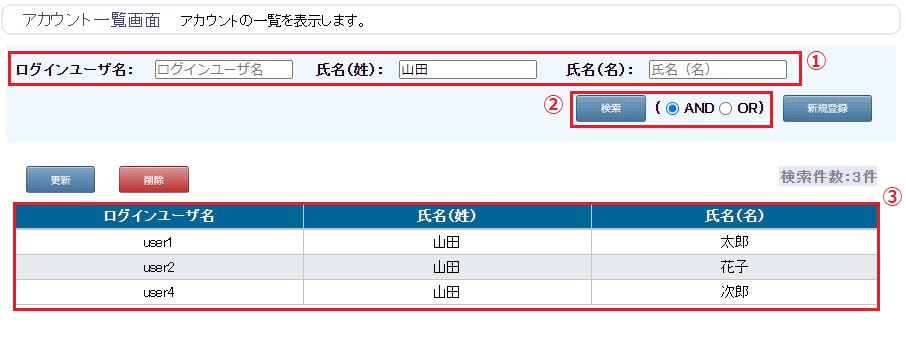 |
|---|
- ログインユーザ名
アカウントのログインユーザ名を指定します。
※ 部分一致検索です。大文字・小文字は区別されません。 - 氏名(姓)
アカウントの氏名(姓)を指定します。
※ 部分一致検索です。大文字・小文字は区別されません。 - 氏名(名)
アカウントの氏名(名)を指定します。
※ 部分一致検索です。大文字・小文字は区別されません。
5.3 アカウントを登録する
- [ 新規登録 ]をクリックします。
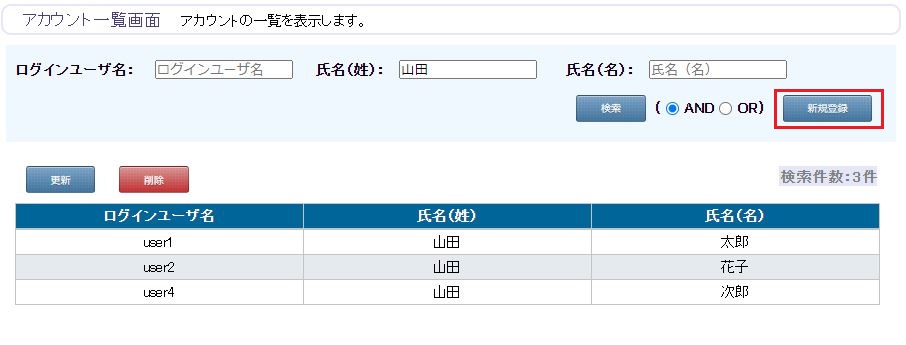 |
|---|
- 登録ダイアログが表示されます。登録する項目を入力します。
- 登録する場合は[ 登録 ]をクリックします。
※ [ キャンセル ]をクリックすると編集中の内容は失われます。
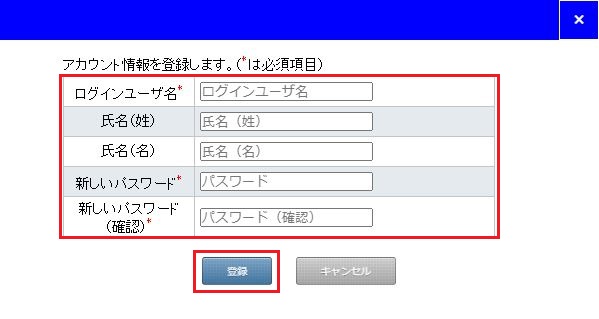 |
|---|
- ログインユーザ名(必須項目)
登録するアカウントのログインユーザ名を入力します。
既に登録されているログインユーザ名は使用できません。 - 氏名(姓)
登録するアカウントの氏名(姓)を入力します。 - 氏名(名)
登録するアカウントの氏名(名)を入力します。 - 新しいパスワード(必須項目)
登録するアカウントのパスワードを入力します。
※ 半角英数字記号のみ入力可能です。
- 登録完了後、完了ダイアログが表示されますので[ 閉じる ]をクリックします。
5.4 アカウントを更新する
- アカウント一覧��から更新するアカウントを選択します。(複数選択不可)
- [ 更新 ]をクリックします。
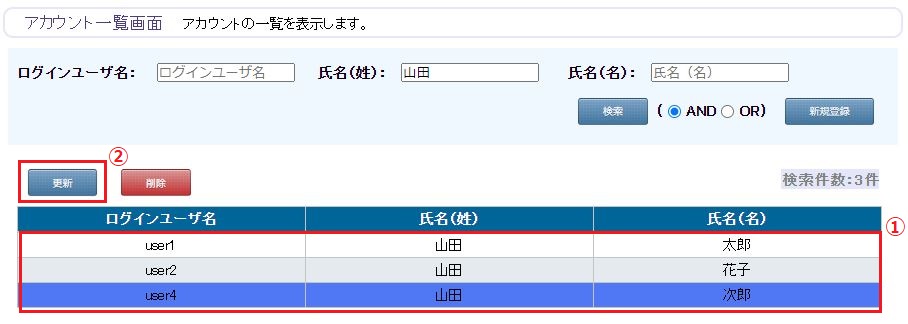 |
|---|
- 更新ダイアログが表示されます。更新する項目を入力します。
- 更新する場合は[ 更新 ]をクリックします。
※ [ キャンセル ]をクリックすると編集中の内容は失われます。
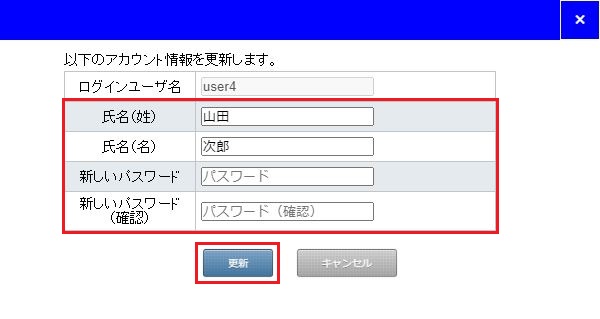 |
|---|
- ログインユーザ名
更新するアカウントのログインユーザ名を表示します。(編集不可) - 氏名(姓)
更新するアカウントの氏名(姓)を表示します。更新する場合のみ編集してください。 - 氏名(名)
更新するアカウントの氏名(名)を表示します。更新する場合のみ編集してください。 - 新しいパスワード
パスワードを更新する場合のみ入力します。未入力の場合は更新されません。
※ 半角英数字記号のみ入力可能です。
- 更新完了後、完了ダイアログが表示されますので[ 閉じる ]をクリックします。
5.5 アカウントを削除する
- アカウント一覧から削除するアカウントを選択します。(複数選択可)
- [ 削除 ]をクリックします。
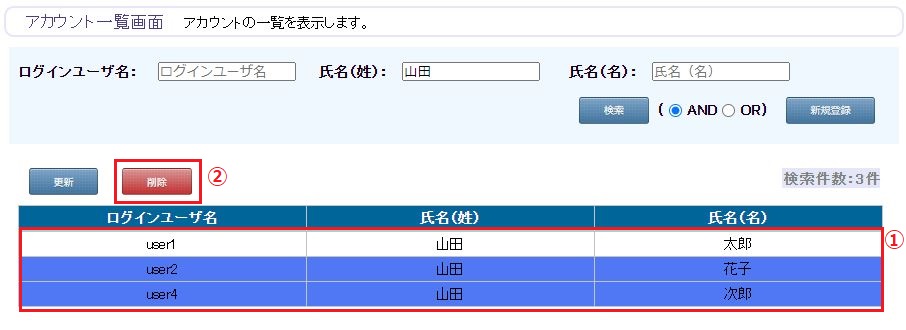 |
|---|
- 確認ダイアログが表示されます。削除する場合は[ はい ]をクリックします。
- 削除完了後、完了ダイアログが表示されますので[ 閉じる ]をクリックします。
アカウント登録・更新・削除ができない場合
アカウントの登録や更新に失敗する場合は、次の原因が考えられます。
-
同一のログインユーザ名が既に登録されている
同一のログインユーザ名が既に登録されている可能性があります。別のログインユーザ名で登録してください。 -
新しいパスワードと新しいパスワード(確認)が一致していない
新しいパスワードと新しいパスワード(確認)が一致していない可能性があります。再度入力してください。 -
パスワードに半角英数字記号以外の文字列が含まれている
パスワードは半角英数字記号のみ入力可能です。入力値を確認してください。 -
必須項目が入力されていない
「*」の付いている項目は必須項目です。未入力の項目がないか確認してください。
アカウントの削除に失敗する場合は、次の原因が考えられます。
- ログインユーザが選択されている
ログインユーザは削除できません。選択を解除してください。
6. 設定画面マスタ更新
FRUCtoSの設定項目が追加・変更された場合に、サーバ設定画面にその設定項目を反映させることができます。
設定項目は CSV をインポートすることで更新されます。更新後、サーバ設定画面から設定内容の変更が可能となります。
設定内容の変更手順はサーバ設定を参照してください。
6.1 設定画面マスタ更新画面へのアクセス
- メニューの[ 設定画面マスタ更新 ]をクリックします。
 |
|---|
6.2 FRUCtoSの設定項目を追加・変更する
- サーバ設定画面マスタの[ ファイルを選択 ]からインポートするCSVファイルを指定します。
- CSVファイルが必要な方は、 https://www.hemillions.co.jp/fructos/ のお問い合わせ先よりご連絡ください。
- [ インポート ]をクリックします。
※ 提供されたCSVファイル以外のインポートはお控えください。
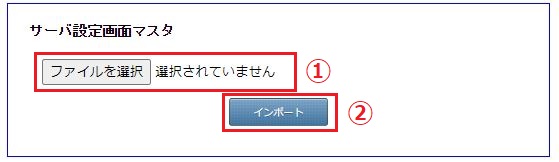 |
|---|
- インポート完了後、完了ダイアログが表示されますので[ 閉じる ]をクリックします。
- マスタのインポートを行うと、サーバ設定画面で更新した設定内容がリセットされます。
サーバ設定画面で設定内容を更新後、 FRUCtoS の再起動を行っていない場合は、再起動を行い更新内容を FRUCtoS に反映させてからマスタをインポートしてください。 - マスタのインポート完了後、FRUCtoS を再起動して最新の設定項目を FRUCtoS に反映してください。
7. 監査ログ管理
FRUCtoSに登録されている監査ログの一覧を表示し、印刷することができます。
7.1 監査ログ管理画面へのアクセス
- メニューの[ 監査ログ管理 ]をクリックします。
 |
|---|
7.2 監査ログを検索する
- 検索条件を入力します。
- [ 検索 ]をクリックします。
- 検索条件に一致した監査ログが一覧に表示されます。
いずれの検索条件も指定せずに検索した場合は、FRUCtoS に登録されている全ての監査ログが一覧に表示されます。
※ 一覧は日時の降順で表示されます。
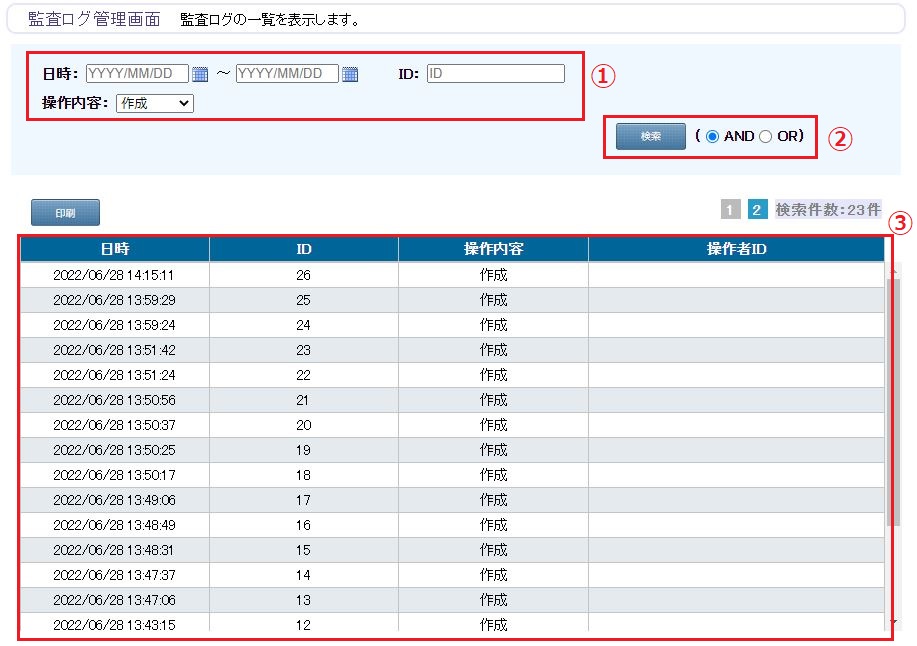 |
|---|
- 日時
監査ログの生成日時を指定します。未来日は指定できません。 - ID
監査ログの論理IDを指定します。
※ 半角英数字、「.」(ピリオド)、「-」(ハイフン)のみ入力可能です。 - 操作内容
監査ログの操作内容を指定します。「作成」、「読み取り」、「更新」、「削除」、「その他」のいずれかを選択します。
7.3 監査ログを印刷する
- [ 印刷 ]をクリックします。
※ 監査ログの一覧が表示されていない場合は印刷できません。
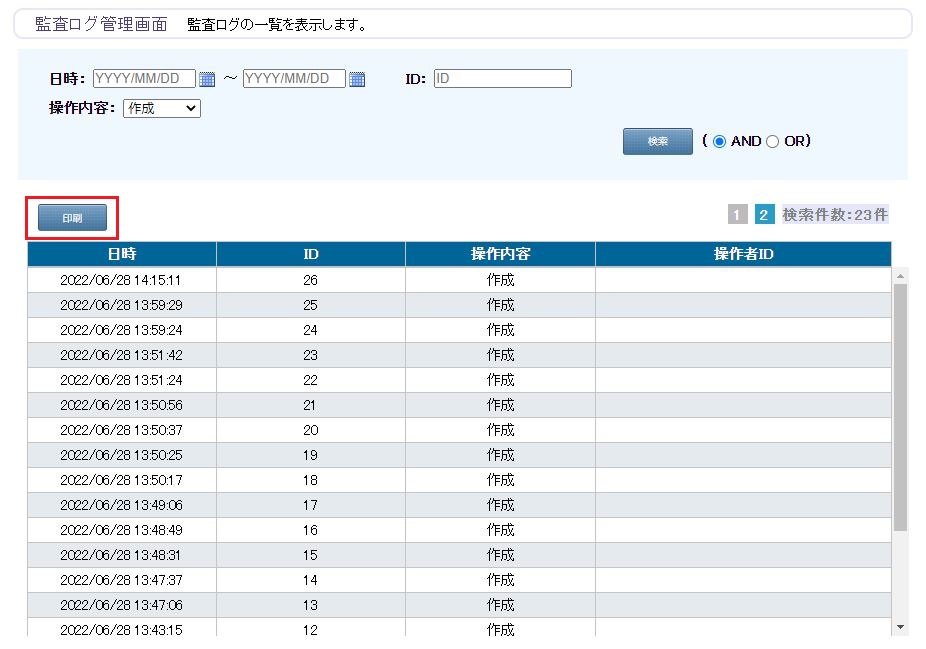 |
|---|
- ブラウザの別タブが開き、印刷プレビュー画面が表示されます。
- ブラウザの印刷機能を使用して印刷してください。
8. パッケージ管理
FRUCtoS が読み込むパッケージファイル( package.tgz )のエクスポートや追加パッケージファイルのインポートを行うことができます。
また、追加パッケージファイルを FRUCtoS のパッケージファイルに統合(有効化)するかどうかを選択できます。
統合するパッケージファイルの変更は FRUCtoS を再起動することで適用されます。
8.1 パッケージ管理画面へのアクセス
- メニューの[ パッケージ管理 ]をクリックします。
 |
|---|
8.2 FRUCtoS のパッケージファイルをエクスポートする
- [ エクスポート ]をクリックします。
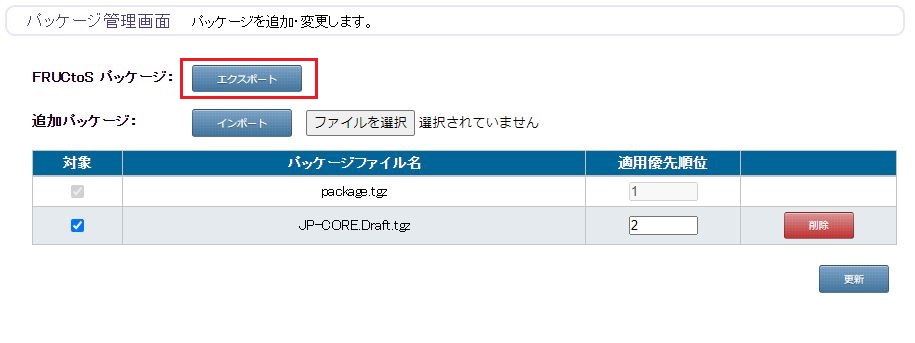 |
|---|
- FRUCtoS が現在読み込んでいるパッケージファイル( package.tgz )をエクスポートします。
- ファイルの保存ダイアログ表示、及びデフォルトの保存先フォルダはご利用のブラウザ設定によります。
8.3 追加パッケージファイルをインポートする
-
[ ファイルを選択 ]から追加パッケージファイルを指定します。
-
[ インポート ]をクリックします。
※ tgz 形式でないファイルはインポートできません。
※ 同一のファイル名が既にインポートされている場合はインポートできません。
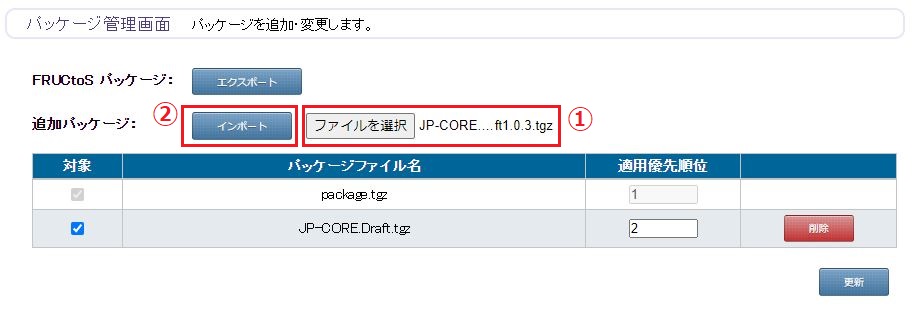 |
|---|
-
インポート完了後、完了ダイアログが表示されますので[ 閉じる ]をクリックします。
-
インポートしたパッケージファイルは一覧に追加されます。
統合対象外のパッケージファイルとして登録されますので、FRUCtoS のパッケージファイルに統合したい場合は追加パッケージファイルを統合対象に指定するを行ってください。
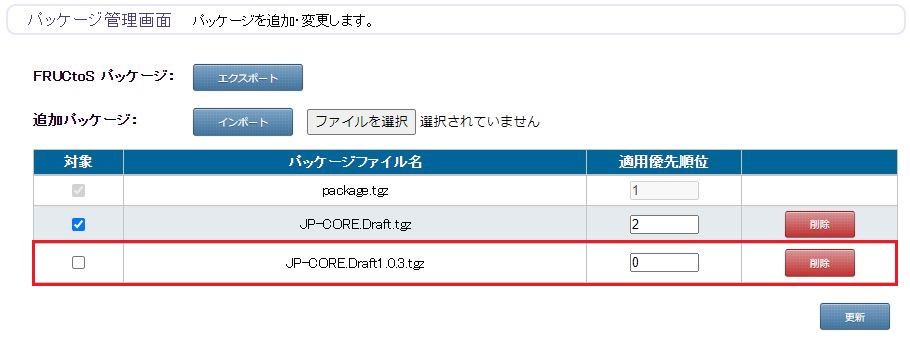 |
|---|
8.4 追加パッケージファイルを統合対象に指定する
- 統合するパッケージファイルのチェックボックスにチェックを入れます。
- 適用優先順位に「2」以上の数値を入力します。
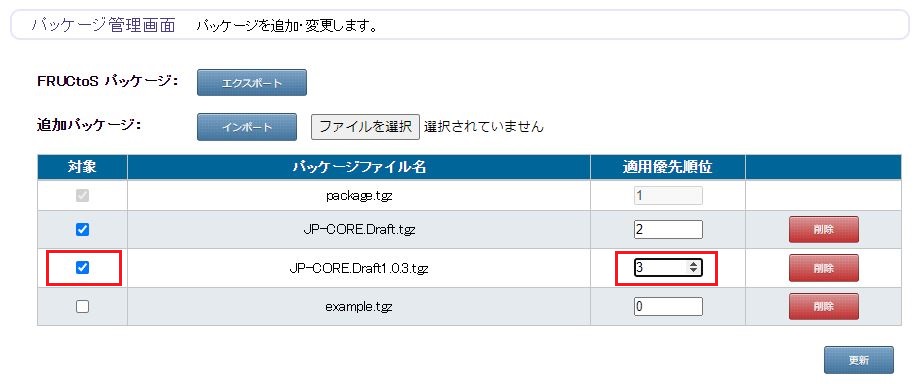 |
|---|
- 対象チェックボックス
チェックされているパッケージファイルが統合対象となります。
※ 「package.tgz」は FHIR 基底仕様を含む標準パッケージのためチェックを外すことはできません。 - パッケージファイル名
インポートした追加パッケージファイル名を表示します。 - 適用優先順位
パッケージファイルの優先順位を指定します。カノニカル URL の重複するプロファイルが複数パッケージに存在する場合、優先順位の高いパッケージファイルのプロファイルが適用されます。
※ 「2」~「100」の半角数字を必ず入力してください。
※ 重複した順位を入力することはできません。
※ 「package.tgz」は FHIR 基底仕様を含む標準パッケージのため適用優先順位を変更することはできません。
- [ 更新 ]をクリックします。
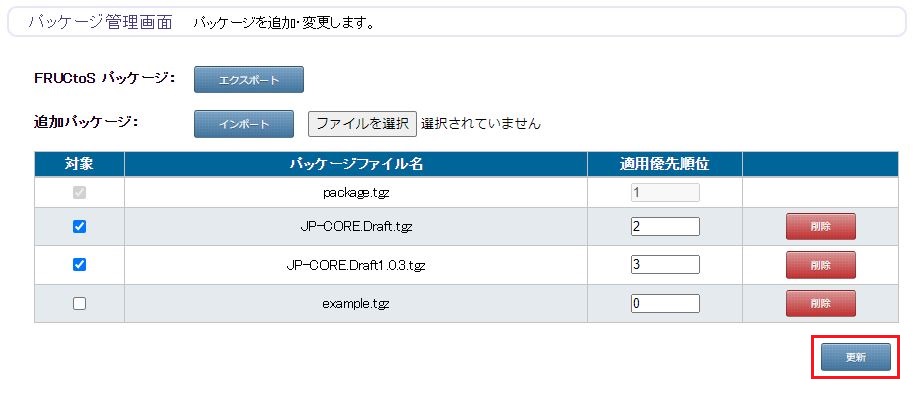 |
|---|
- 更新した設定内容は FRUCtoS の再起動時に適用されます。
8.5 追加パッケージファイルを統合対象外に指定する
- 統合対象外とするパッケージファイルのチェックボックスのチェックを外します。
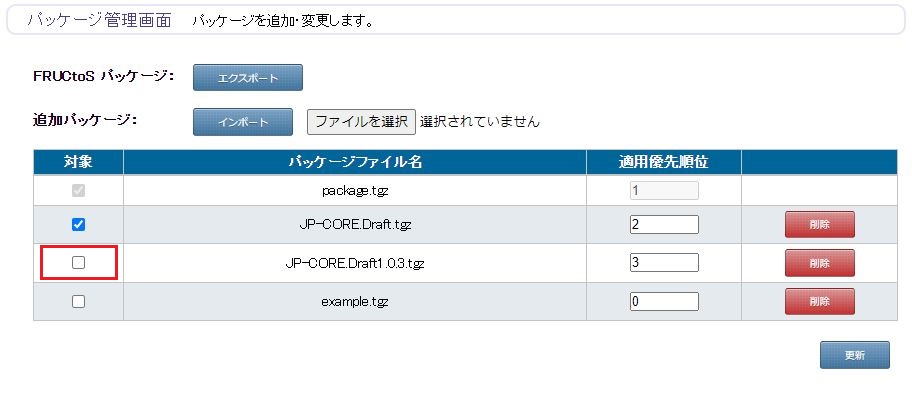 |
|---|
- 対象チェックボックス
チェックされていないパッケージファイルが統合対象外となります。
※ 「package.tgz」は FHIR 基底仕様を含む標準パッケージのためチェックを外すことはできません。 - パッケージファイル名
インポートした追加パッケージファイル名を表示します。 - 適用優先順位
統合対象外とするパッケージファイルの適用優先順位は更新時に自動的に「0」に変更されます。
- [ 更新 ]をクリックします。
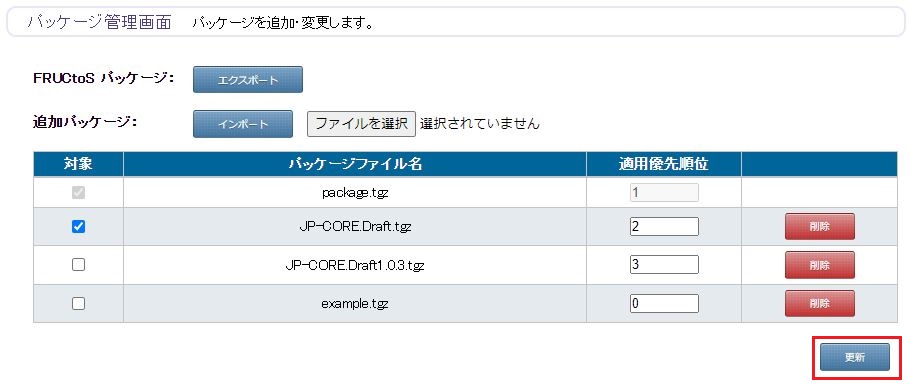 |
|---|
- 更新した設定内容は FRUCtoS の再起動時に適用されます。
8.6 追加パッケージファイルを削除する
- 削除するパッケージファイルの[ 削除 ]をクリックします。
※ 「package.tgz」は FHIR 基底仕様を含む標準パッケージのため削除することはできません。
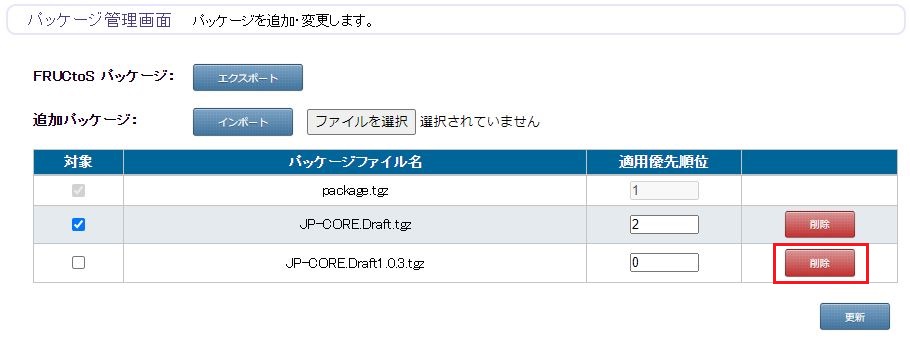 |
|---|
-
確認ダイアログが表示されます。削除する場合は[ はい ]をクリックします。
-
削除完了後、完了ダイアログが表示されますので[ 閉じる ]をクリックします。
※ 統合対象のパッケージファイルを削除した場合、そのパッケージファイルは統合対象外となります。
※ 一度削除したパッケージファイルは復元できません。再度インポートしてください。 -
削除したパッケージファイルは一覧から除外されます。
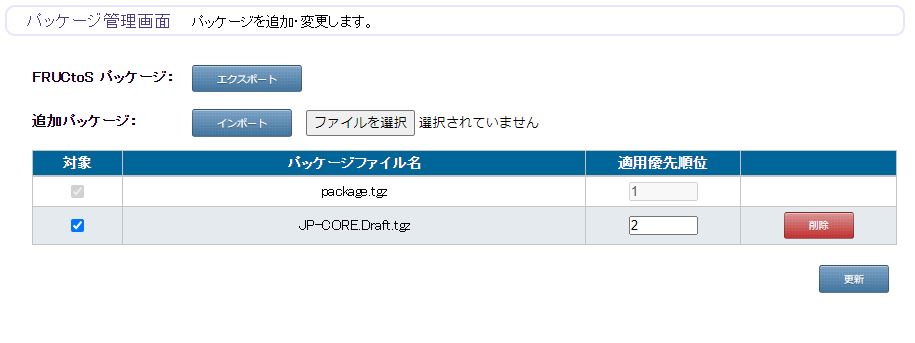 |
|---|
8.7 パッケージファイルを初期化する
- 全てのパッケージファイルのチェックボックスのチェックを外します。
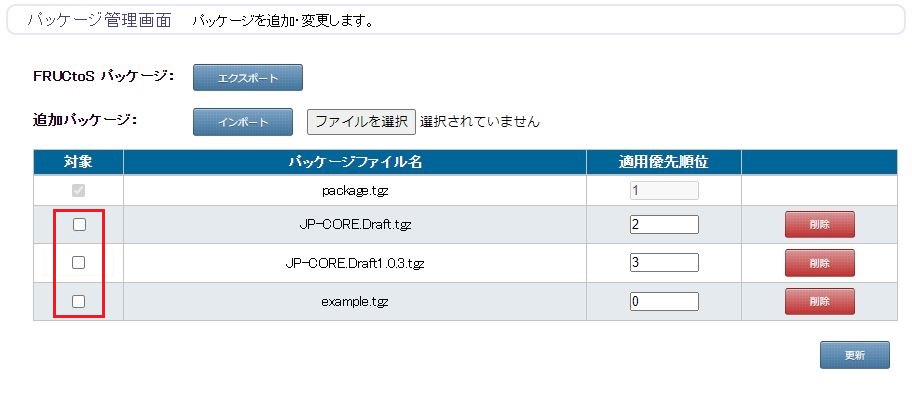 |
|---|
- [ 更新 ]をクリックします。
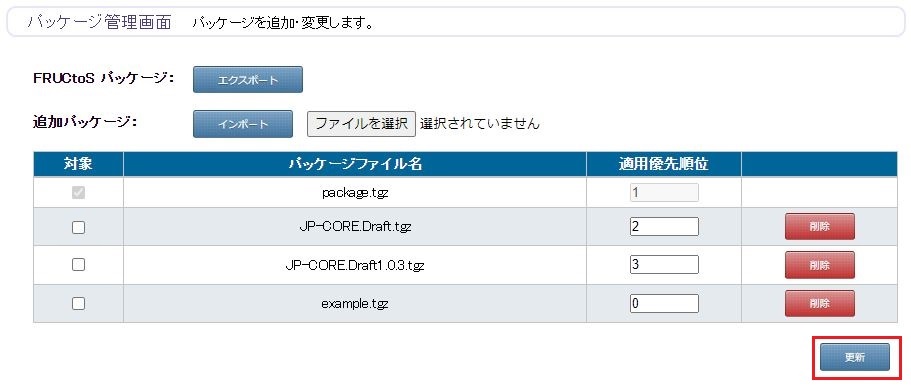 |
|---|
8.8 JP Coreパッケージファイルを組み込む
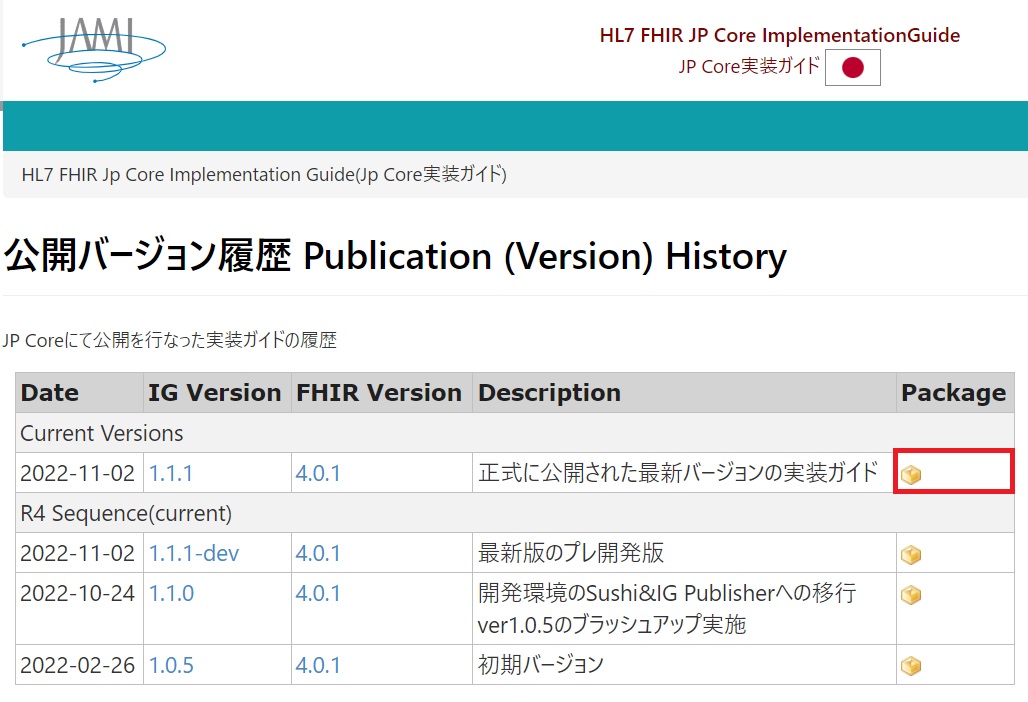 |
|---|
-
取得したパッケージファイルの名称を、FRUCtoSの標準パッケージ「package.tgz」と異なる名称になるよう変更します(例:JP-Core-1.1.1.tgz)。
-
管理システムの「パッケージ管理」機能を利用して、先に取得・名称変更したJP Coreパッケージを以下のイメージのようにインポート・統合します。手順の詳細は、「追加パッケージファイルをインポートする」および「追加パッケージファイルを統合対象に指定する」を参照してください。
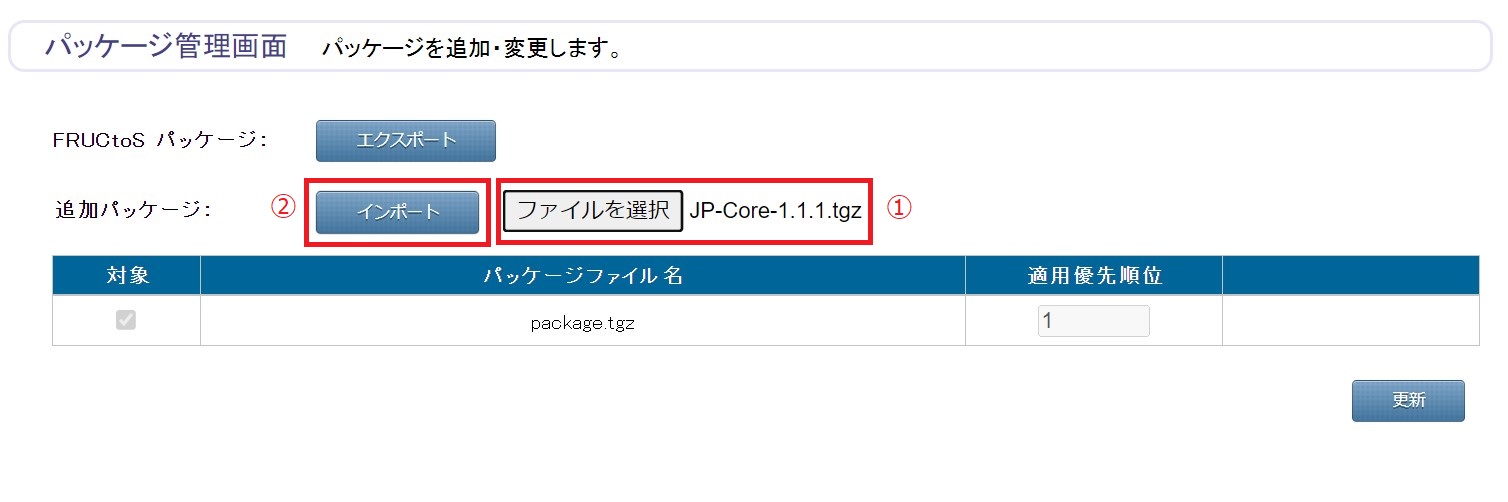 |
|---|
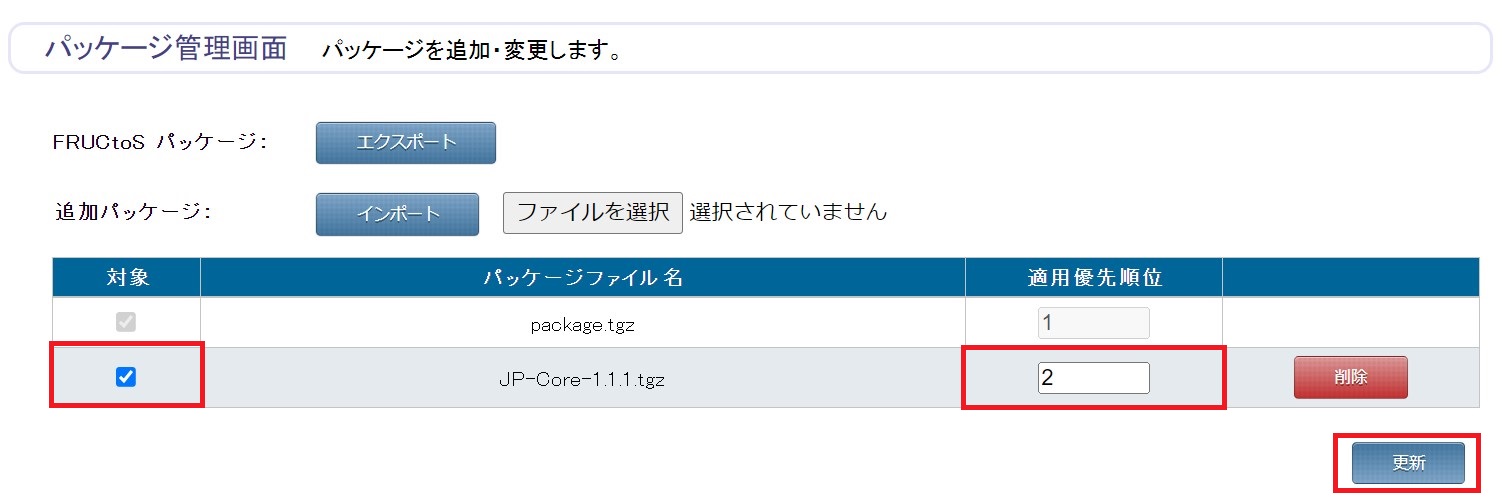 |
|---|